המדריך למשתמש ב-iPad
- ברוך/ה הבא/ה
- מה חדש ב-iOS 12
-
- הוצאה ממצב שינה וביטול נעילה
- לימוד המחוות הבסיסיות
- הכרת מחוות בדגמים עם Face ID
- סיור במסך הבית וביישומים
- שינוי ההגדרות
- צילום המסך
- כוונון עוצמת הקול
- שינוי או כיבוי של צלילים
- חיפוש תוכן
- שימוש ב״מרכז הבקרה״ והתאמה אישית שלו
- הצגה וארגון של תצוגת ״היום״
- גישה למאפיינים ממסך הנעילה
- נסיעות עם ה‑iPad
- הגדרת זמן מסך, הקצבות והגבלות
- סנכרון ה-iPad באמצעות iTunes
- טעינה וניטור של הסוללה
- המשמעות של צלמיות המצב
-
- אביזרים המצורפים ל‑iPad
- חיבור התקני Bluetooth
- הזרמת שמע ווידאו למכשירים אחרים
- חיבור לטלוויזיה, מקרן או מסך
- שליטה בשמע במספר מכשירים
- Apple Pencil
- שימוש ב-Smart Keyboard ובכיסוי של Smart Keyboard
- שימוש ב-Magic Keyboard
- AirPrint
- Handoff
- השימוש ב״לוח אוניברסלי״
- ביצוע וקבלה של שיחות דרך הרשת האלחוטית
- Instant Hotspot
- נקודת גישה אישית
- העברת קבצים באמצעות iTunes
-
-
- תחילת השימוש במאפייני נגישות
- קיצורים למאפייני נגישות
-
-
- הפעלה ותרגול של VoiceOver
- שינוי ההגדרות של VoiceOver
- לימוד המחוות של VoiceOver
- הפעלת ה‑iPad באמצעות המחוות של VoiceOver
- שליטה ב-VoiceOver באמצעות החוגה
- שימוש במקלדת המסך
- כתיבה באמצעות האצבע
- שליטה ב-VoiceOver עם Magic Keyboard
- הקלדה בכתב ברייל על המסך באמצעות VoiceOver
- שימוש בצג ברייל
- שימוש ב-VoiceOver ביישומים
- ״הקראה״, ״הקרא את המסך״ ו״משוב בעת הקלדה״
- הגדלה
- ״זכוכית מגדלת״
- הגדרות הצג
- Face ID ותשומת לב
-
- גישה מודרכת
-
- מידע חשוב בנושא בטיחות
- מידע חשוב בנושא טיפול
- הגדלת יישום כך שימלא את המסך
- קבלת מידע לגבי ה‑iPad שלך
- הצגה או שינוי של הגדרות החיבור הסלולרי
- מידע נוסף על תוכנת ה-iPad ועל תיקונים
- אישור התאמה לתקנות FCC
- הצהרת תאימות של ISED Canada
- מידע על Class 1 Laser
- Apple והסביבה
- מידע לגבי סילוק ומחזור
- הצהרת תאימות של ENERGY STAR
- זכויות יוצרים
שימוש ב״מרכז הבקרה״ והתאמה אישית שלו ב-iPad
״מרכז הבקרה״ מספק לך גישה מיידית למצב טיסה, למאפיין ״נא לא להפריע״, לפנס ולמאפיינים שימושיים נוספים.
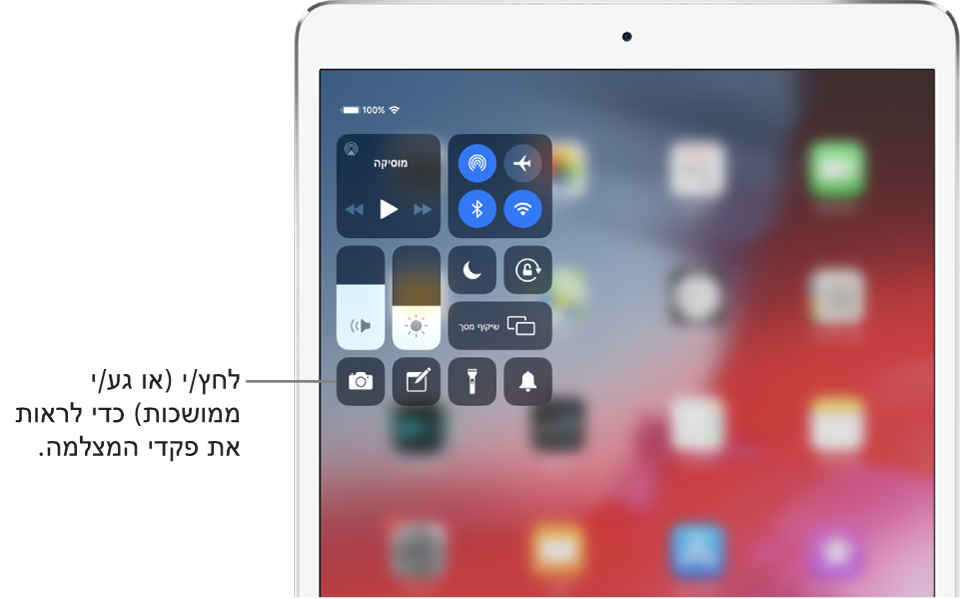
פתיחת ״מרכז הבקרה״
החלק/י כלפי מטה מהפינה השמאלית העליונה; כדי לסגור, החלק/י כלפי מעלה מתחתית המסך.
גישה לפקדים נוספים ב״מרכז הבקרה״
פקדים רבים מציעים אפשרויות נוספות. להצגת האפשרויות הזמינות, גע/י בפקד והחזק/י. לדוגמא, ניתן לבצע את הפעולות הבאות:
ב״מרכז הבקרה״, גע/י בקבוצת הפקדים מימין למעלה והחזק/י, ולאחר מכן הקש/י על
 כדי לגשת לאפשרויות AirDrop.
כדי לגשת לאפשרויות AirDrop.ב״מרכז הבקרה״, גע/י ב
 והחזק/י כדי לצלם סלפי, להקליט סרט, לסרוק קוד QR או לצלם תמונה.
והחזק/י כדי לצלם סלפי, להקליט סרט, לסרוק קוד QR או לצלם תמונה.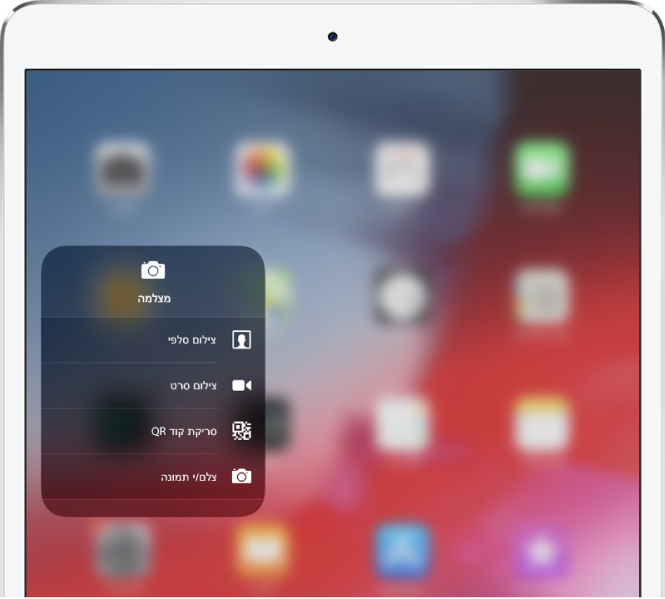
התנתקות זמנית מרשת אינטרנט אלחוטי
ב״מרכז הבקרה״, הקש/י על ![]() ; כדי להתחבר שוב, הקש/י עליו שוב.
; כדי להתחבר שוב, הקש/י עליו שוב.
כדי לראות את שמה של רשת אלחוטית מחוברת, גע/י והחזק/י ב![]() .
.
מאחר שרשת האינטרנט האלחוטי אינה נכבית כאשר הינך מתנתק/ת ממנה, AirPlay ו‑AirDrop ממשיכים לפעול, וה‑iPad מצטרף לרשתות מוכרות כאשר הינך משנה מיקום או מפעיל/ה אותו מחדש. כדי לכבות את רשת האינטרנט האלחוטי, עבור/י אל ״הגדרות״ ![]() > ״אינטרנט אלחוטי״. (כדי להפעיל שוב את רשת האינטרנט האלחוטי ב״מרכז הבקרה״, הקש/י על
> ״אינטרנט אלחוטי״. (כדי להפעיל שוב את רשת האינטרנט האלחוטי ב״מרכז הבקרה״, הקש/י על ![]() .) לקבלת מידע נוסף בנושא הפעלה או כיבוי של רשת האינטרנט האלחוטי ב״מרכז הבקרה״ כאשר מצב טיסה פעיל, ראה/י בחירת הגדרות של ה-iPad לנסיעות.
.) לקבלת מידע נוסף בנושא הפעלה או כיבוי של רשת האינטרנט האלחוטי ב״מרכז הבקרה״ כאשר מצב טיסה פעיל, ראה/י בחירת הגדרות של ה-iPad לנסיעות.
התנתקות זמנית מהתקני Bluetooth
ב״מרכז הבקרה״, הקש/י על ![]() ; כדי לאפשר חיבורים, הקש/י על הכפתור שוב.
; כדי לאפשר חיבורים, הקש/י על הכפתור שוב.
מכיוון ש‑Bluetooth אינו נכבה כאשר הינך מתנתק/ת מהתקנים, רמת הדיוק של המיקום ושירותים אחרים עדיין פעילים. על‑מנת להתנתק מ-Bluetooth, עבור/י אל ״הגדרות״ ![]() > Bluetooth וכבה/י את Bluetooth. כדי להפעיל שוב את Bluetooth ב״מרכז הבקרה״, הקש/י על
> Bluetooth וכבה/י את Bluetooth. כדי להפעיל שוב את Bluetooth ב״מרכז הבקרה״, הקש/י על ![]() . לקבלת מידע נוסף בנושא הפעלה או כיבוי של Bluetooth ב״מרכז הבקרה״ כאשר מצב טיסה פעיל, ראה/י בחירת הגדרות של ה-iPad לנסיעות.
. לקבלת מידע נוסף בנושא הפעלה או כיבוי של Bluetooth ב״מרכז הבקרה״ כאשר מצב טיסה פעיל, ראה/י בחירת הגדרות של ה-iPad לנסיעות.
ביטול גישה ל״מרכז הבקרה״ ביישומים
עבור/י אל ״הגדרות״ ![]() > ״מרכז הבקרה״ ובטל/י את ״גישה מתוך יישומים״.
> ״מרכז הבקרה״ ובטל/י את ״גישה מתוך יישומים״.
הוספת פקדים ושינוי הסדר שלהם
עבור/י אל ״הגדרות״
 > ״מרכז הבקרה״ > ״התאמה אישית של פקדים״.
> ״מרכז הבקרה״ > ״התאמה אישית של פקדים״.כדי להוסיף או להסיר פקדים, הקש/י על
 או על
או על  .
.כדי לשנות את הסדר של הפקדים, גע/י ב
 לצד פקד כלשהו וגרור/י אותו למיקום חדש.
לצד פקד כלשהו וגרור/י אותו למיקום חדש.